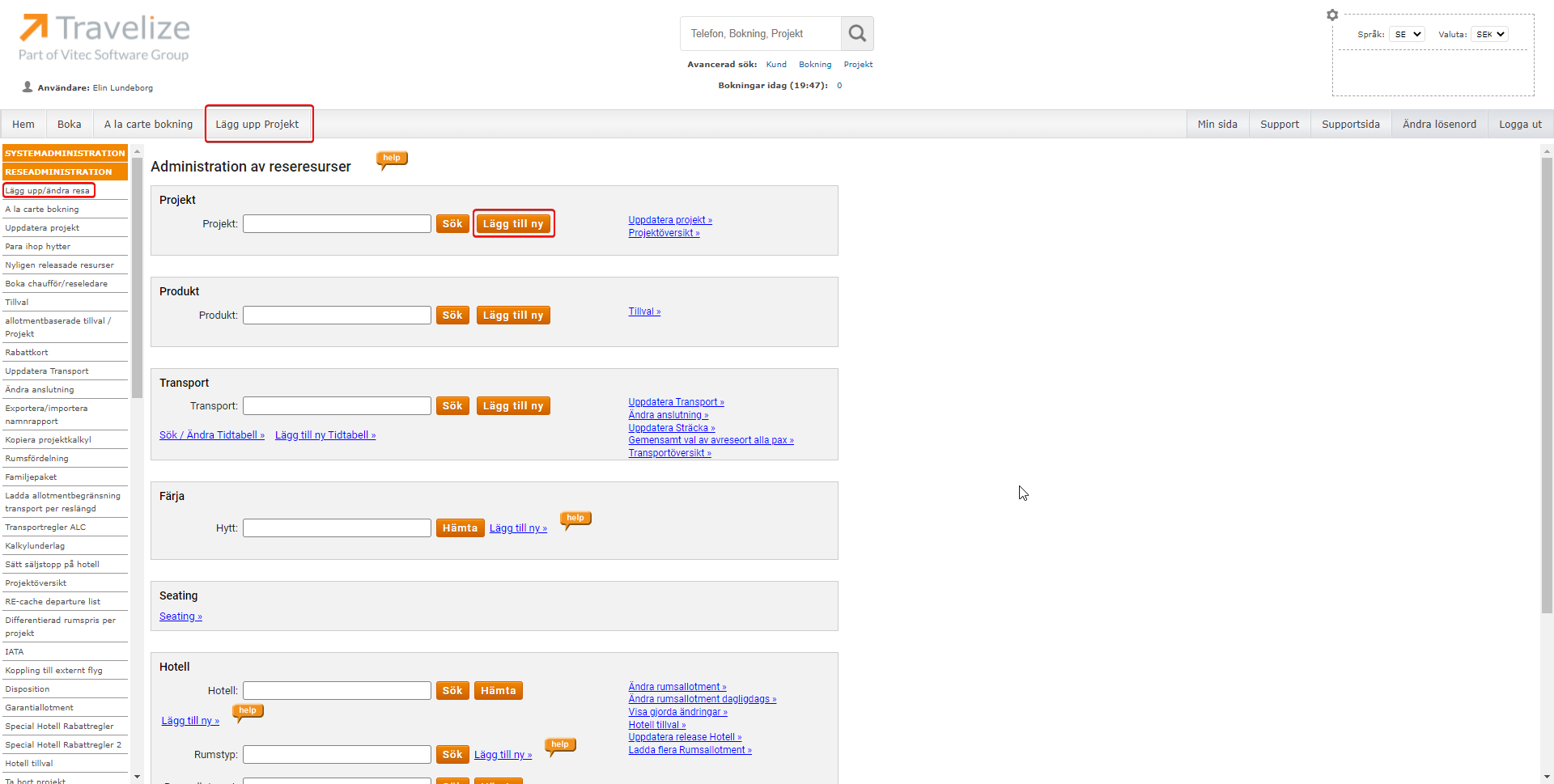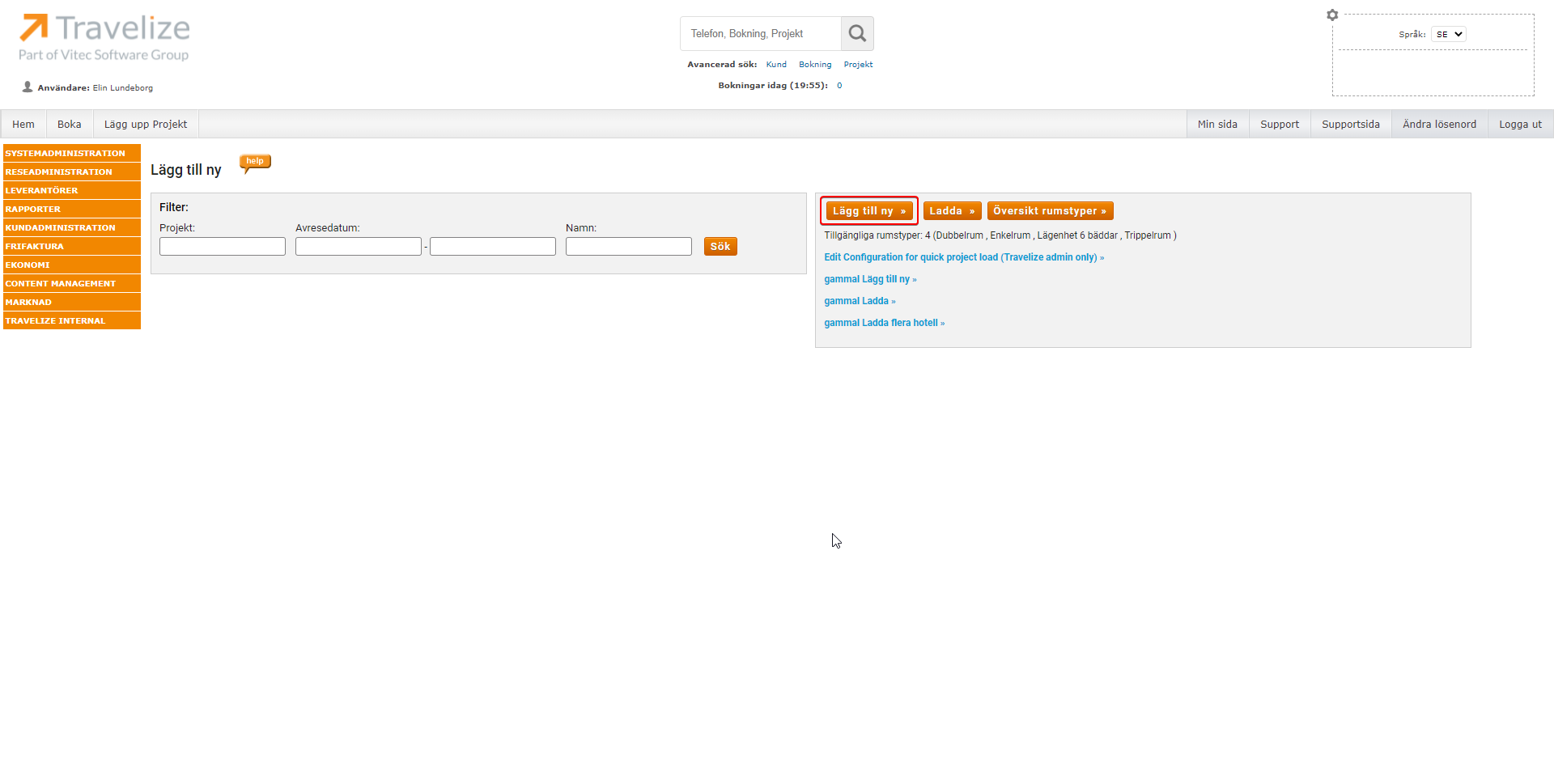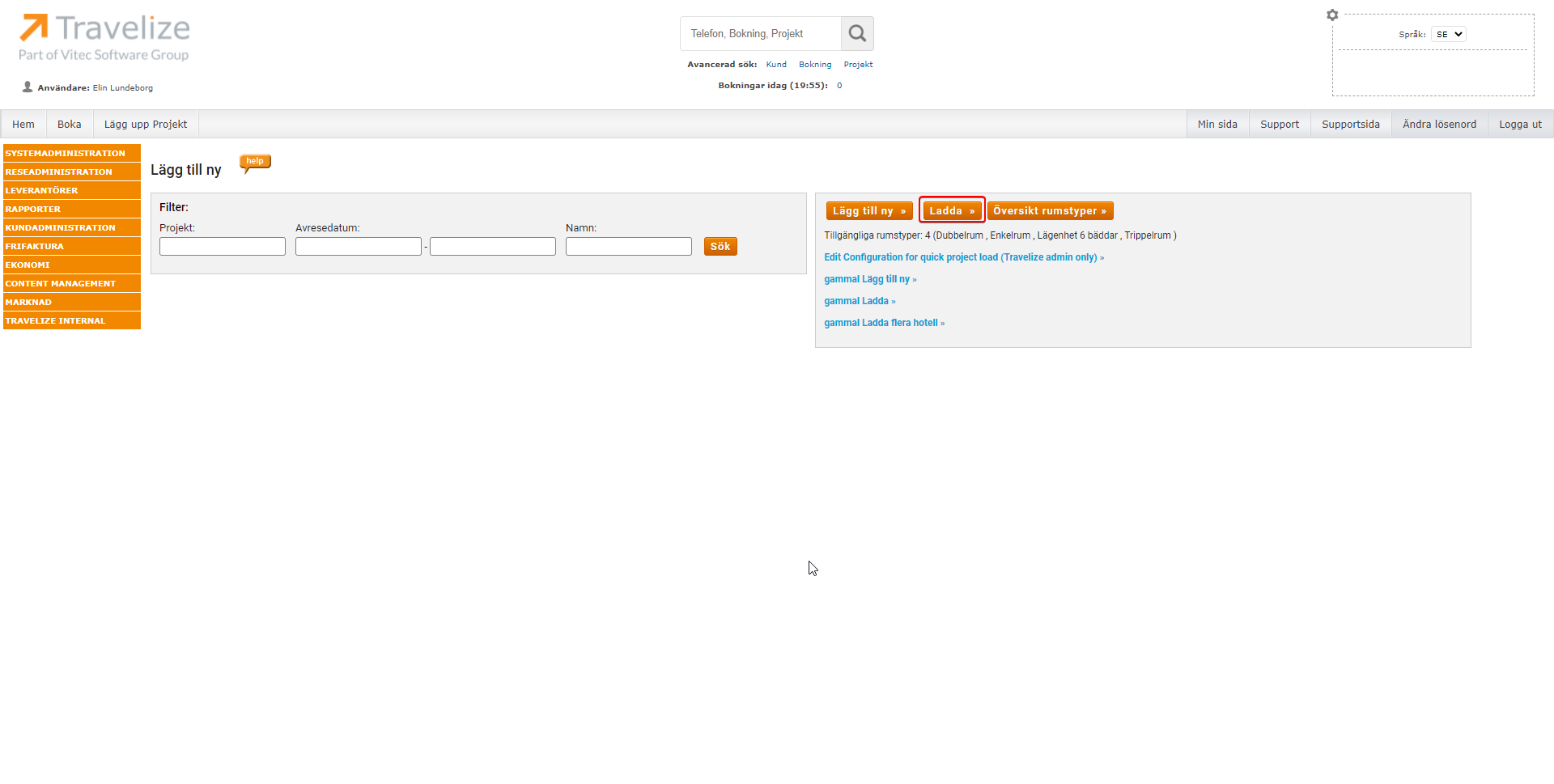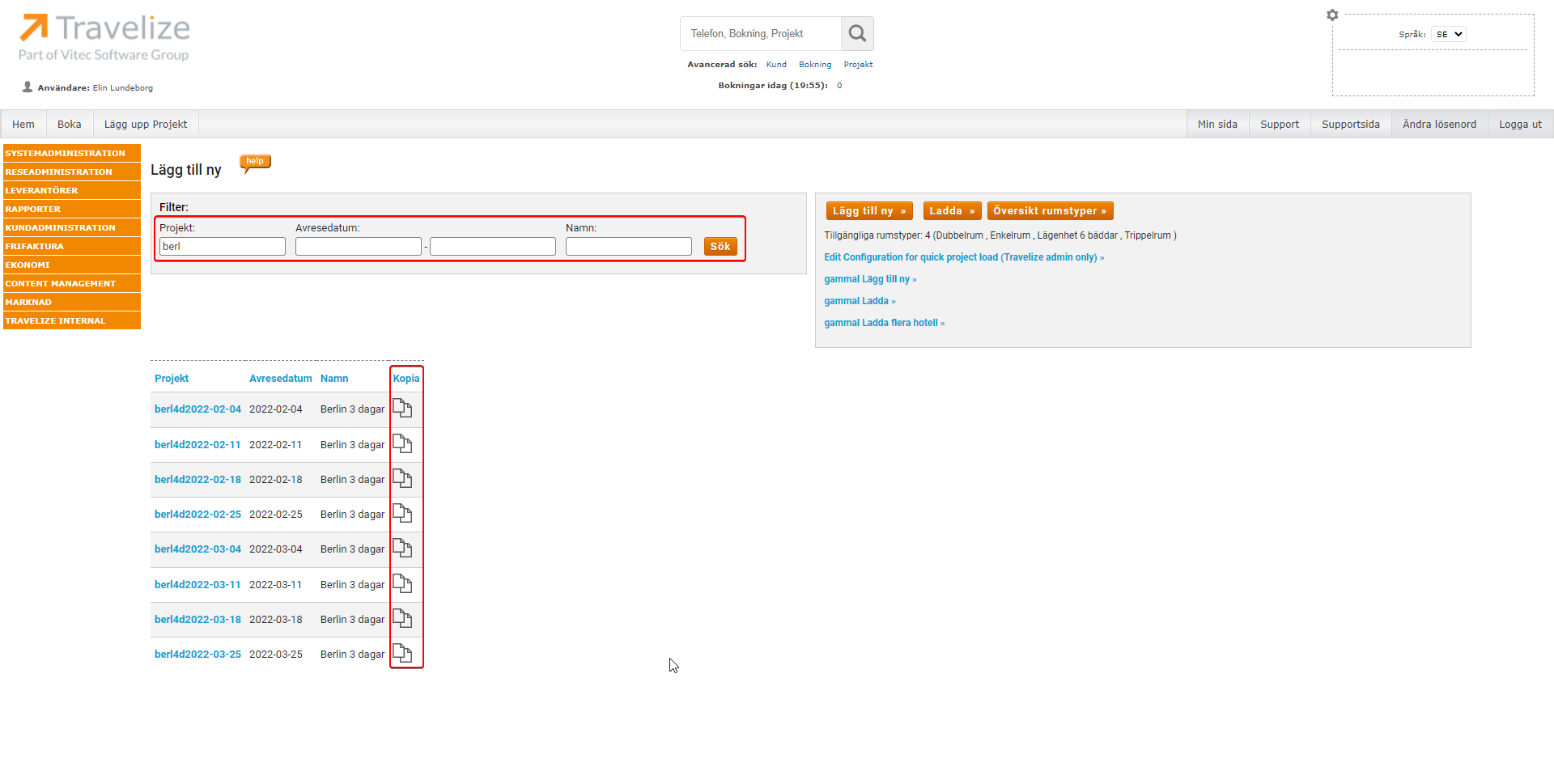Hur lägger jag upp ett nytt projekt?
Introduktion
Ett projekt i Travelize är en resa. Ett projekt avreser på ett givet datum och har ett givet pris. Ett projekt är en sammankoppling mellan olika resurser som läggs upp i systemet. Beroende på vilken typ av resor man arrangerar kan projekt se väldigt olika ut; vissa projekt innehåller bara hotell, andra bara transporter och vissa har inga resurser förutom projektet i sig och produkten. Läs mer gärna mer om projekt och projektstrukur här.
Olika sätt att lägga till projekt
Det vanligaste är att använda vår Lägg upp projekt-funktion som är länkad dels i toppen av sidan, men går även att nå genom Reseadministration -> Lägg upp/ändra resa -> Projekt -> Lägg till ny.
Genom denna funktion kan du skapa transporter, rumsallotment och projekt i en och samma funktion. Du kan också lägga upp transporterna och rumsallotment separat innan du skapar projekten, men det är enklast att göra allt samtidigt. Det är denna typ av upplägg vi går igenom nedan.
Vad du behöver från start
Rumstyper och tidtabeller går inte att skapa ihop med projektet, så dessa måste du ha lagt upp först om du ska bygga projekt med rumstyper/hotell eller tidtabeller. Vill du veta mer om detta? Läs mer om rumstyper här och om tidtabeller här.
Skapa enskilt projekt
Det finns en videoinstruktion som går igenom denna funktion längst ner i artikeln.
Klicka på Lägg till ny-knappen uppe till höger. Du får nu en mängd fält att fylla i som vi går igenom nedan. Fler fält kan visas i ditt system beroende på dina inställningar. Om du saknar något fält du vill kunna ange direkt vid projektskapningen, t.ex. inställningar för födelsedata på resenärsnivå, kontakta Travelize Support så kan vi lägga in det.
Projektkod - Beteckning på resan. Bör normalt vara så att den direkt identifierar resmål, period och hotell, t ex CPR32MIL kan beteckna destinationen Czeckia Prag, vecka 32 hotell Milanese. Använd bara a-Z _ och 0-9 i projektkod, undvik att använda t ex åäö och specialtecken som %().
Avresedatum / projektstart: Ange avresedatum för projektet.
Namn - Resans namn i klartext, T ex ”Golfresa till Prag Hotell Milanese”. Har du 1 och 2 veckorsresor bör även veckoinformationen skrivas ut. Namnet syns i första steget i bokningen och om du har valt att visa bokningsbara resor på destinationssidan i den tabell där kunden kan boka sin resa.
Status - Sätt en status för projektet. Stängd går ej att boka, Intern endast inloggad administratör kan boka, Öppen att boka kan bokas över Internet av alla.
Produkt - Projektet kopplas mot en Produkt (obligatoriskt). Produkten innehåller grundläggande information om resan men inget allotment. Produkt är i många fall lika med resmål, men i de fall man har olika typer av resor till ett resmål lägger man upp olika Produkter för dessa. Produkten används också för att koppla projektet till en hemsida. Du anger produktkod, Inkluderat i resan och Destination.
Transport utresa -Information om utresan. Lämnas blank om det inte ska kopplas till någon transport. Observera att om du lägger upp ett projekt med enkel resa från en destination tillbaka till ditt land, så räknas denna transport som en utresa (det är en utresa från destinationen). Du anger Transportkod (unik identifierare för transporten), Avresedatum och Allotment. Övrig information som ankomsttider (för flyg) eller koppling till tidtabell är inte obligatoriska.
Transport hemresa - Som ovan fast för hemresetransporten
Hotell -Vilket hotell som ingår i paketet. Lämnas blankt om det är ett projekt som inte innehåller boende.
In- och utcheckningsdag - Om det är ett projekt med hotell anger du in- och utcheckningsdatumen. Om det är ett projekt utan hotell lämnar du fälten blanka.
Resans pris per person
Anmälningsavgift per person. Du kan också ange t.ex. 10% så räknar systemet ut det baserat på resans pris.
Avbeställningsskydd per person
Rumsallotment - Längst ner kan du lägga till rumsallotment om det är ett projekt med hotell. Det måste finnas rumsallotment på hotellet för att projektet ska kunna skapas. Välj rumstyp och ange antal rum som finns, eventuella tombäddar/extrabäddar och pristillägg. Läs gärna mer om allotment och rumsallotment här.
När du fyllt i alla fält så klickar du på knappen Spara längst ner så sparas ditt projekt. Efter att ditt projekt skapats kan du gå in i det och ändra alla uppgifter om någonting skulle vara fel eller liknande.
Skapa/ladda projektserie
Det finns en videoinstruktion som går igenom denna funktion längst ner i artikeln.
Om du har en resa som återkommer t.ex. en gång i veckan eller varje dag så kan du skapa alla projekt i en serie. Vi kallar denna funktion för att Ladda. Klicka på knappen Ladda uppe till höger.
Du har i princip samma fält som i sektionen om Skapa enskilt projekt, men det finns några skillnader. Viktigt att tänka på när du skapar en projektserie är att du anger alla datum m.m. för det första projektet i serien. Systemet kommer sedan att kopiera det första projektet till de andra datumen i serien.
Skillnader mot skapa enskilt projekt:
Projektkod - Detta fält finns inte i Ladda-funktionen. Detta är för att projektkoderna skapas automatiskt utifrån Transportkoden (eller Produktkod om det är en serie utan transporter) och eventuell hotellkod.
Kopiera från ett tidigare projekt
Du kan kopiera ett tidigare projekt så får du med dig inställningar från det tidigare projektet. Obeservera att du måste ha giltigt allotment och lägga upp nya transporter om det inte går på samma datum som det projekt du kopierar från. Sök efter ditt projekt och klicka på Kopia-funktionen. Följ sedan samma instruktion som för Lägg till enskilt projekt.
Videoinstruktioner
Videoinstruktion Lägg till enskilt projekt:
Videoinstruktion Ladda projektserie: